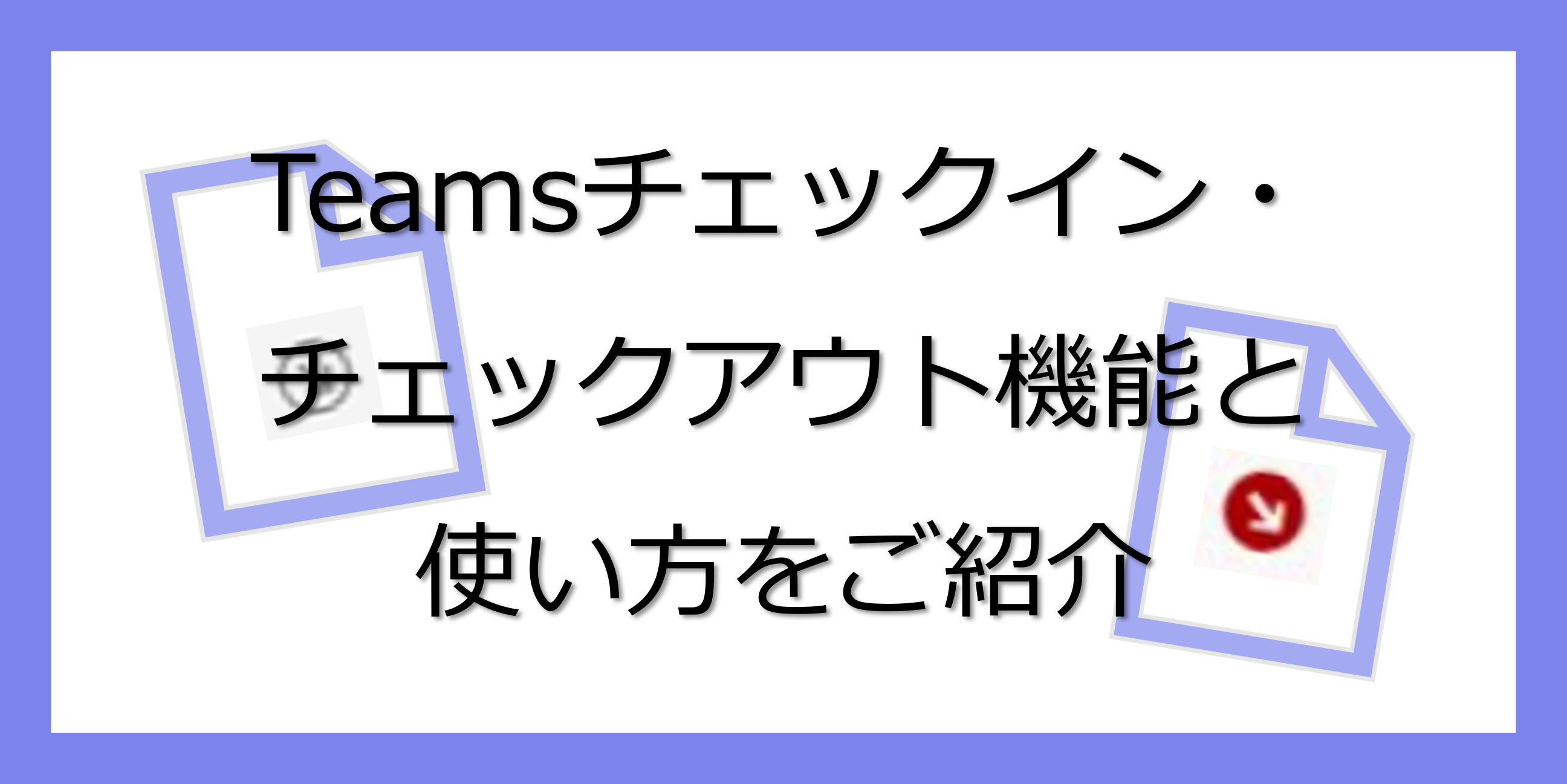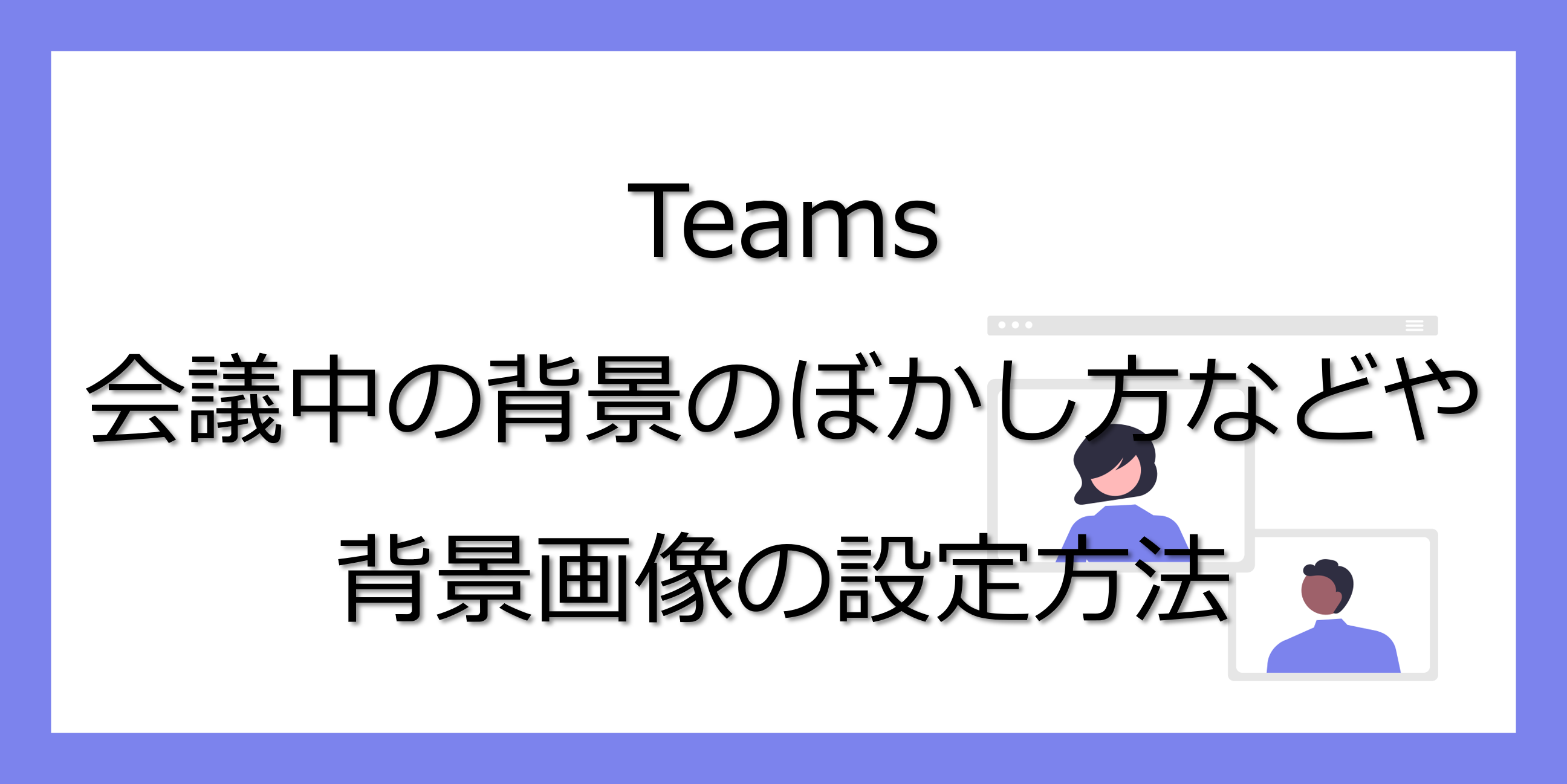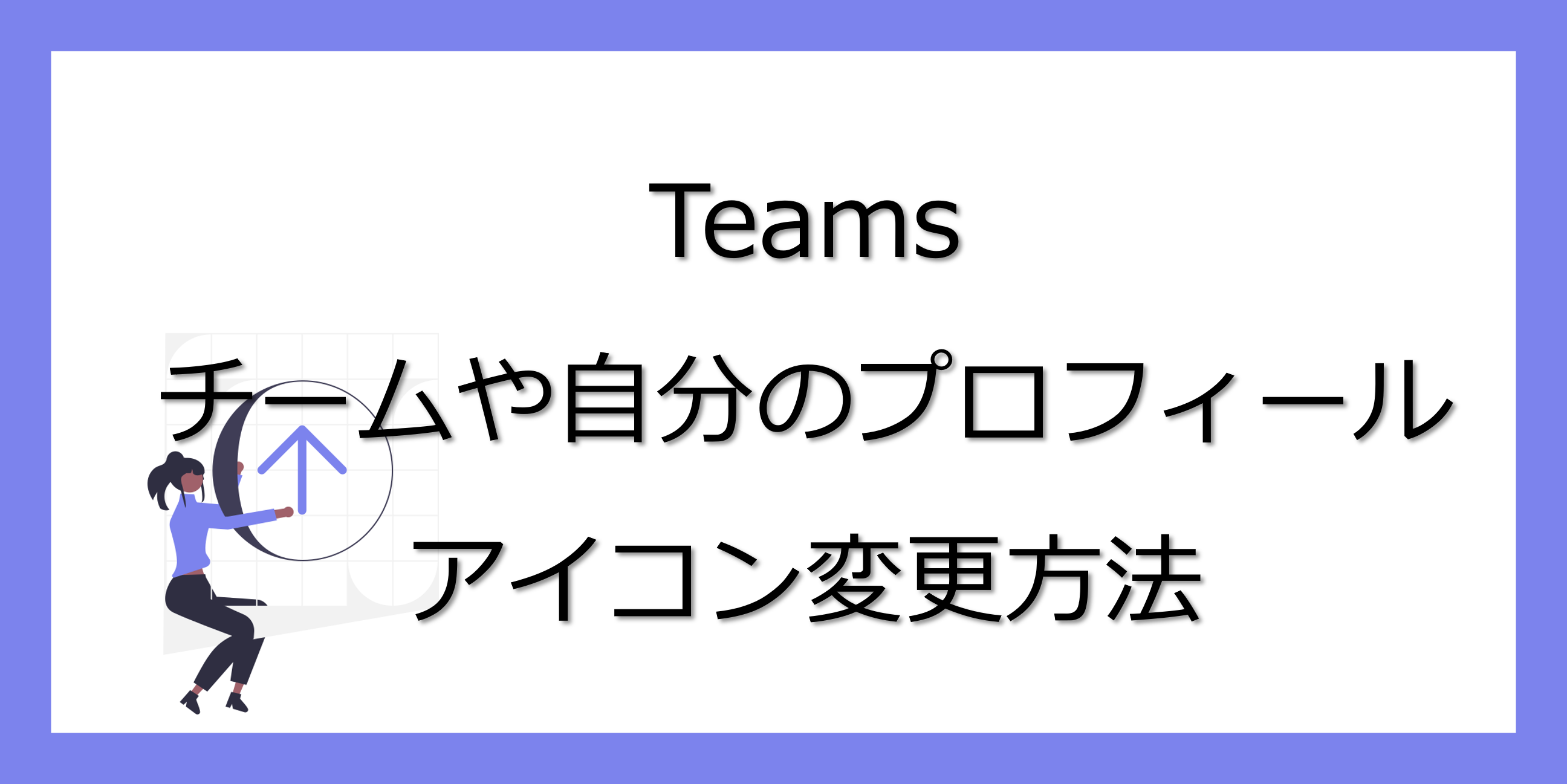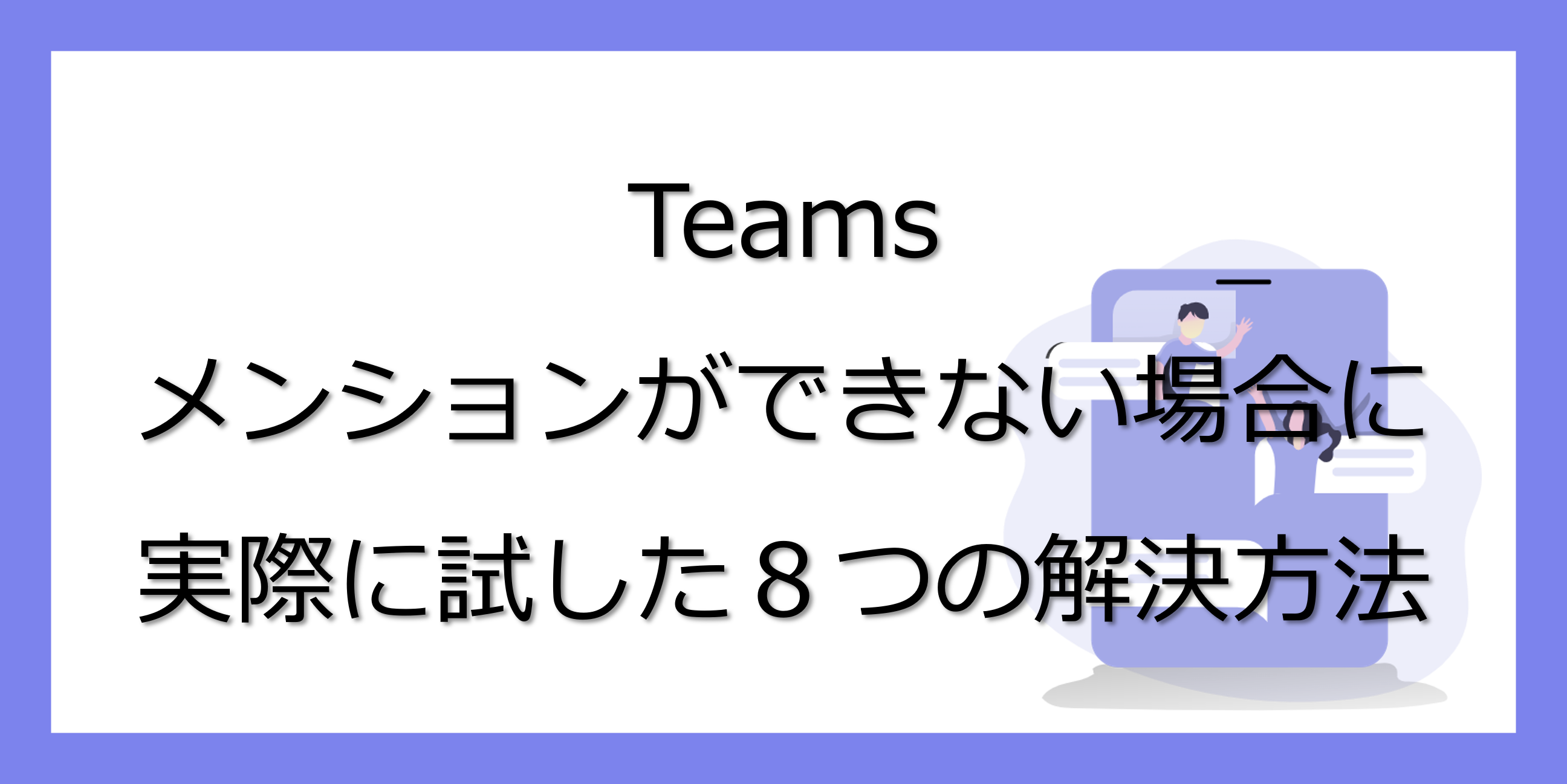Microsoft Teams(マイクロソフト チームズ)を使用中に起動しない・メッセージやファイルが送れないといった不具合が発生したことはありませんか?
不具合が発生した際に行うべき解決策を4選ご紹介します。(Windows10の場合)
しかし世界全体で障害が発生している場合もありますので、会社全体で不具合が発生しているのか等をご確認ください。
目次
Teams再起動
まずはTeamsの再起動する方法をご紹介します。手順は以下の通りです。
起動タスク一覧を開く
Windows右下にある起動タスク一覧を△をクリックして開きます。
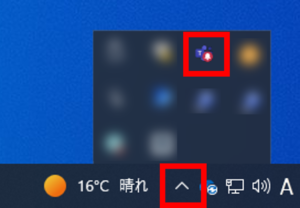
Teamsを終了
Teamsを右クリックして終了します。
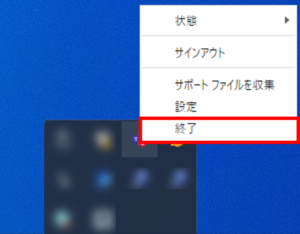
Teamsを再インストール
今のTeamsをアンインストールして、インストールし直します。
Windows設定を開く
スタートにある設定をクリックします。

アプリからMicrosoft Teamsを選択
アプリをクリックします。
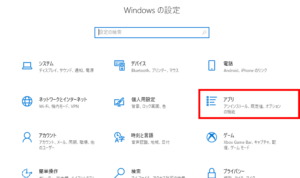
アプリと機能から、Microsoft Teamsを選択します。
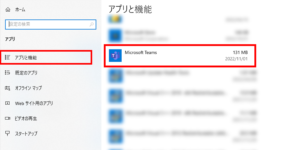
アンインストール
Teamsをアンインストールします。
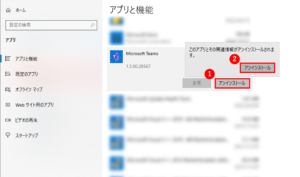
Teamsをダウンロード
Microsoft Teamsを再ダウンロードし、インストールし直します。
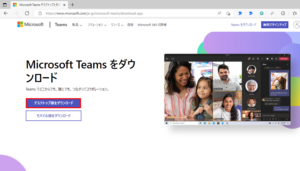
Teamsを再度サインイン
Teamsを一度サインアウトし、再度サインインしてみます。
サインアウト
Teamsの右上にあるアイコンをクリックして表示されるサインアウトをクリックします。
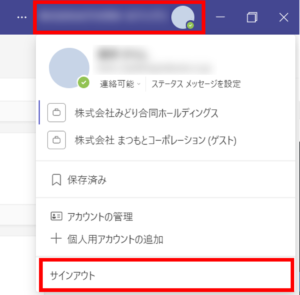
再度サインイン
「Microsoft Teams へようこそ」と表示されたら、ご自分の名前が書かれたところをクリックして、再度サインインします。
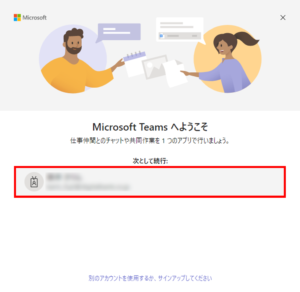
Teamsをブラウザーで開く
上記3つのやり方で正常に動作しない場合は、Teamsのブラウザーを使用することをお勧めします。
デスクトップ版では動かない場合でもブラウザーでは動作する可能性があります。
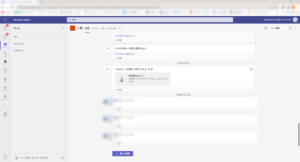
まとめ
不具合等によりTeamsが正常に動作しない、接続ができないといった場合はこちらの4選をお試しください!
株式会社みどりデジタルサポートでは、Teams・Excel・RPA(PowerAutomate)などの使い方研修を行っております。 ご興味のある方は下記ボタンよりお問い合わせください。
\今なら研修費用に助成金が使えます!/
Teamsでのコミュニケーションをスムーズに!Teamsの使い方がよく分かるおすすめ本です!